- أصدرت شركة Redmond tech للتو الإصدار الجديد لمعاينة Windows 11 Insider ، وهو 22000.100.
- مع هذا الإصدار الجديد ، أصبحت تجربة Teams المحسّنة متاحة أخيرًا لجميع المشتركين في Windows Insider.
- نشرت Microsoft أيضًا قائمة ضخمة من التحسينات والإصلاحات ، والتي تعالج بعض المشكلات المعلقة التي واجهها الإصدار الأخير.
- تحتوي هذه المقالة على المعلومات الكاملة المتعلقة بالإصدار 22000.100 ، بما في ذلك بعض المشكلات المعروفة.
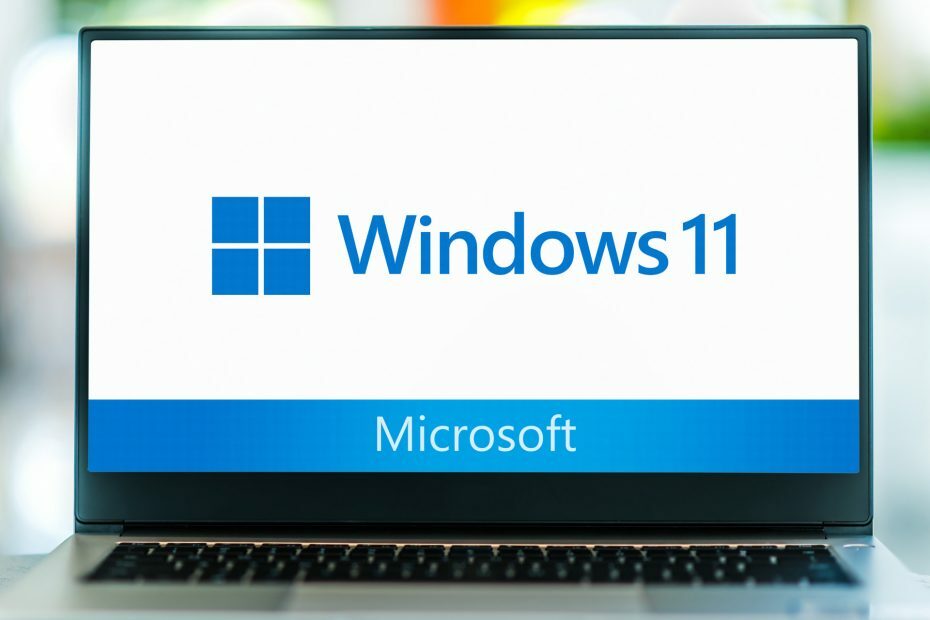
من المرجح أن يسعد Windows Insider بمعرفة أن شركة Redmond tech قد أصدرت إصدارًا آخر لمعاينة Insider لـ نظام التشغيل Windows 11.
حتى الآن ، نحن نعلم أن البناء السابق جلبت معها مجموعة من المشاكل حتى نتعامل معها دمر وظيفة شريط المهام للعديد من المستخدمين.
حان الوقت الآن للمضي قدمًا ومعرفة ما تخبئه Microsoft لنا مع الإصدار 22000.10. سيكون من المثير للاهتمام بالتأكيد أن نرى كيف تتقدم الأمور ونشعر بها ، حيث إننا نقترب أكثر فأكثر من طرح نظام التشغيل الرسمي.
الإصدار 22000.100 متاح الآن لمشتركي Windows Insider
السؤال الأكثر أهمية هنا هو: ما الذي يجلبه هذا التصميم الجديد إلى الطاولة؟
تذكر كيف قلنا ذلك سابقا أصدرت Microsoft تجربة Teams الجديدة فقط لعدد محدود من المطلعين?
حسنًا ، مع هذا التصميم الجديد ، سيتمكن الجميع من تجربة هذه التجربة مباشرة ، مثل الجديد والمحسّن سيصبح تطبيق Teams متاحًا لكل من يقوم بتنزيل البرنامج المحدث وتثبيته إصدار.
تشمل التغييرات والتحسينات الأخرى ما يلي:
- تم تحديث الرموز المخفية المنبثقة في الجزء السفلي الأيمن من شريط المهام لتتناسب مع العناصر المرئية الجديدة لنظام التشغيل Windows 11. (يرجى ملاحظة - قد لا يبدو الأمر صحيحًا بعد التحديث إلى هذا الإصدار - سيؤدي التبديل بين موضوعين إلى تصحيح المشكلة.)
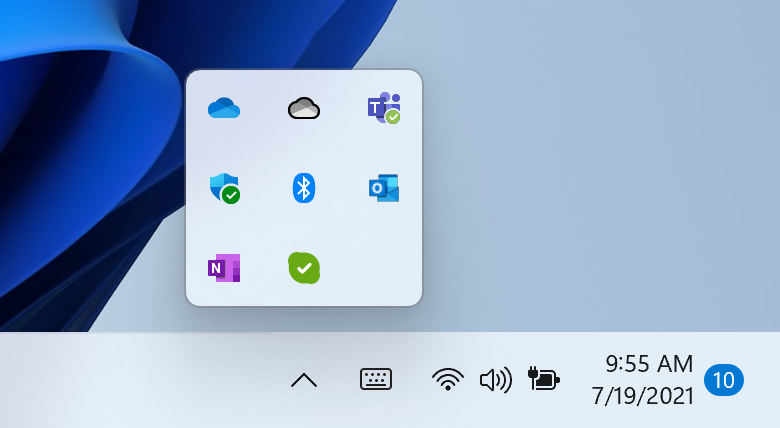
- تمت أيضًا إضافة القدرة على الوصول بسرعة إلى إعدادات مساعدة التركيز مباشرة من مركز الإشعارات.
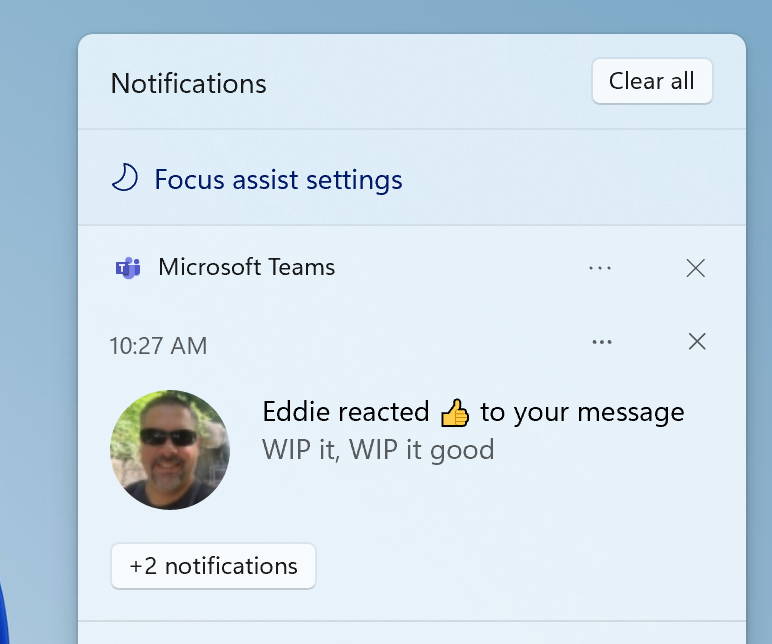
- عندما يتطلب نشاط في الخلفية من تطبيق ما الانتباه ، سيومض التطبيق على شريط المهام لجذب انتباهك. في Windows 11 ، مع تصميم محدث بحيث لا يزال يجذب انتباهك ولكن مع علاج مهدئ يقلل من تأثير الانحرافات غير المبررة. يتوقف الوميض الخفيف في النهاية ، وسترى لوحة خلفية حمراء قليلاً وحبة حمراء أسفل أيقونة التطبيق تستمر في ملاحظة نشاط الخلفية الذي يحتاج إلى انتباهك.
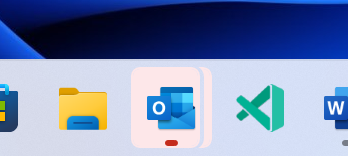
- تم تعديل رمز لوحة المفاتيح التي تعمل باللمس في شريط المهام ليكون أكثر اتساقًا مع حجم الرموز الأخرى في زاوية شريط المهام.
- سيتم الآن طي القائمة المنبثقة لتقويم شريط المهام بالكامل لأسفل عند النقر فوق الرمز الذي على شكل رتبة عسكرية في الزاوية العلوية لمنحك مساحة أكبر للإشعارات.
- في آخر تحديث لمتجر Microsoft الذي تم طرحه على المطلعين ، أصبح التنقل في متجر Microsoft الجديد سريعًا وممتعًا. عندما تحدد تطبيقًا أو فيلمًا تهتم به ، فقد تلاحظ بعض الرسوم المتحركة التي تساعدك في تتبع ما تتصفحه.

أصلحت Microsoft الكثير من المشكلات المعلقة للإصدار السابق
بالطبع ، لن يكتمل أي إصدار للبرنامج بدون قائمة كبيرة من الإصلاحات ، والتي تهدف إلى تصحيح بعض المشكلات التي تم الإبلاغ عنها خلال عمر الإصدار السابق.
إليك ما تمكنت شركة التكنولوجيا العملاقة من تعديله:
- شريط المهام:
- تم إصلاح المشكلة التي تسببت في تعطل Explorer.exe عند النقر فوق زر التاريخ والوقت على شريط المهام للوصول إلى الإشعارات الجديدة مع إيقاف تشغيل Focus Assist.
- تمت إضافة رموز الإعدادات المفقودة لإدخالات قائمة السياق عند النقر بزر الماوس الأيمن فوق الشبكة والحجم والبطارية في شريط المهام.
- تم إصلاح مشكلة كانت تتسبب في توقف الساعة في شريط المهام وعدم مزامنتها.
- تم حل مشكلة تعطل explorer.exe الذي يمكن أن يحدث بعد الاستئناف من وضع الاستعداد ، والمتعلق بأيقونة مستوى الصوت في شريط المهام.
- تم حل مشكلة عدم عرض شريط التقدم الموجود أسفل أيقونات التطبيقات في شريط المهام في بعض الحالات.
- سيؤدي النقر فوق شريط المهام عند فتح أي من "ابدأ" أو "بحث" إلى رفضهما الآن.
- إذا قمت بالنقر فوق رموز شريط المهام باستخدام اللمس ، فيجب أن ترى الآن نفس الرسوم المتحركة للرمز التي كانت مرئية عند استخدام الماوس.
- يجب ألا يتداخل نص التقويم القمري (عند التمكين) مع الأرقام الموجودة في القائمة المنبثقة لتقويم شريط المهام.
- يجب أن تعرض قائمة التقويم المنبثقة الآن الشهر الصحيح عندما تكون في حالة مطوية.
- يجب أن يتبع التاريخ الموجود أعلى قائمة التقويم المنبثقة الآن التنسيق المفضل لديك وليس التنسيق المطابق للغة العرض الخاصة بك.
- إذا كانت قائمة ابدأ مفتوحة ، فعند التمرير فوق عرض المهام ، ستظهر النافذة الآن أعلى قائمة ابدأ بدلاً من خلفها.
- سيؤدي النقر بزر الماوس الأيمن فوق "عرض المهام" إلى إيقاف نافذة المعاينة حتى تتمكن بالفعل من استخدام قائمة السياق.
- تم إصلاح مشكلة حيث إذا نقرت على مجموعة المفاجئة في شريط المهام ، فقد لا تظهر جميع نوافذ التطبيق بعد الإرساء وإلغاء الإرساء.
- الرموز المستخدمة لمؤشرات التشغيل / الإيقاف في شريط المهام لمحرر Pinyin IME هي الآن ذات حجم ثابت.
- يجب ألا يؤدي تسجيل الخروج والعودة مرة أخرى عند تشغيل موفر البطارية إلى أن يصبح شريط المهام شفافًا.
- تم التخفيف من مشكلة جعل رمز الشبكة أحيانًا بشكل غير متوقع لا يظهر في شريط المهام.
- لن يتم سحب معاينات شريط المهام خارج الشاشة بعد الترقية إلى هذا الإصدار.
- إعدادات:
- تم إصلاح مشكلة تسببت في عدم عمل العديد من الأزرار والخيارات في الإعدادات في الرحلة السابقة ، بما في ذلك ارجع وأعد ضبط جهاز الكمبيوتر الخاص بك ضمن الاسترداد ، وتمكين وضع المطور ، وإعادة تسمية جهاز الكمبيوتر الخاص بك ، وتمكين التحكم عن بعد سطح المكتب.
- يجب ألا يتم رسم / إيقاف تشغيل عناوين الصفحات في "الإعدادات" بعد الآن.
- يجب أن يؤدي البحث عن برامج إضافة وإزالة في الإعدادات إلى إرجاع صفحة الإعدادات المتوقعة الآن.
- تم القيام ببعض الأعمال للمساعدة في البحث في الإعدادات على التهيئة بشكل أسرع.
- تم حل المشكلة التي تسببت في حدوث أعطال في الإعدادات عند التفاعل مع قسم برنامج Windows Insider.
- تم إصلاح مشكلة قد تؤدي إلى تعطل الإعدادات عند التشغيل.
- تم إصلاح مشكلة عرض الرمز في إعدادات الطاقة والبطارية.
- تم إصلاح بعض مشكلات الموثوقية في صفحة اللغة والمنطقة في الإعدادات.
- تم إجراء تغيير للمساعدة في معالجة مشكلة حيث أظهرت المعاينة في "إعدادات التخصيص" أحيانًا بشكل غير متوقع أنك تستخدم خلفية سوداء عندما لا تكون كذلك.
- يجب أن يتطابق الخط المستخدم في معاينة إعدادات قفل الشاشة الآن مع شاشة القفل الفعلية.
- تم إصلاح خطأ جعل جميع الرموز في "الإعدادات السريعة" تظهر مقلوبة بشكل غير متوقع للمطلعين الذين يستخدمون لغة العرض العربية.
- من المفترض أن يظهر الآن باستخدام شريط تمرير السطوع في "الإعدادات السريعة" رقمًا أثناء تعديله ، كما هو الحال مع مستوى الصوت.
- مستكشف الملفات:
- يجب ألا يعرض استخدام الماوس لفتح قائمة السياق في File Explorer وعلى سطح المكتب مستطيل تركيز لوحة المفاتيح عند التشغيل الأول (حتى تبدأ في استخدام لوحة المفاتيح للتنقل).
- تم تعديل قائمة السياق لمعالجة الملاحظات التي كانت في بعض الأحيان تغلق القوائم الفرعية بشكل غير متوقع عندما كنت تحاول استخدامها.
- تم إصلاح الوميض حيث يمكنك رؤية عنصر جديد يصبح عنصرًا جديدًا في قائمة السياق.
- تم إجراء بعض الأعمال في منطق تحديد موضع قائمة السياق بحيث لا تظهر القوائم الفرعية بعد ذلك جزئيًا خارج الشاشة أو بعيدة بشكل غير متوقع.
- تم إصلاح مشكلتين تؤثران على موثوقية explorer.exe عند عرض قائمة السياق ، بما في ذلك تحديدًا عند النقر بزر الماوس الأيمن على ملف مضغوط.
- تم حل مشكلة تسببت في إلغاء التثبيت من خيار البدء عند النقر بزر الماوس الأيمن على أحد التطبيقات لعدم العمل.
- بحث:
- تم إصلاح مشكلة جعل ظل البحث يبدو يشبه الصندوق.
- قم بضبط موضع نافذة البحث عندما يكون شريط المهام محاذيًا إلى اليسار ، بحيث يتطابق مع Start.
- تم حل المشكلة حيث لم يكن ما كان يتم عرضه عند التمرير فوق رمز البحث في شريط المهام متزامنًا مع ما سيتم تشغيله بالفعل عند النقر فوق أحد الإدخالات.
- إذا كنت قد شغلت مواقع الويب باستخدام البحث ، فيجب عرضها الآن بشكل صحيح في عمليات البحث الأخيرة عند التمرير فوق رمز البحث في شريط المهام.
- تم إجراء تغيير لمعالجة مشكلة حيث لا يرى بعض المطلعين بشكل غير متوقع شريط تمرير السطوع في الإعدادات السريعة بعد الترقية.
- الحاجيات:
- تم إصلاح مشكلة أدت إلى عدم حفظ تكوينات عنصر واجهة المستخدم وإعادة ضبطها بشكل غير متوقع.
- يجب الآن ضبط حجم لوحة الأدوات والمحتوى على الشاشة الصحيحة عند استخدام أجهزة عرض متعددة.
- تم حل مشكلة عدم عمل تسجيل الدخول للأدوات في بعض السيناريوهات بسبب تعليق المصادقة.
- تم إجراء إصلاح آخر لمعالجة الساعة في لوحة الأدوات التي لا تتبع التنسيق المفضل لديك.
- آخر:
- يجب ألا يشير "أمان الجهاز" بعد الآن إلى أن أمان الأجهزة القياسي غير مدعوم لـ Insider مع الأجهزة المدعومة.
- مع هذا البناء ، يجب أن تظهر الآن مفاتيح الوصول لـ WIN + X (بحيث يمكنك القيام بأشياء مثل WIN + X M لتشغيل إدارة الأجهزة) باستمرار.
- يجب ألا يتوقف تسجيل الدخول ببصمة الإصبع عن العمل بعد إعادة تشغيل الكمبيوتر.
- تم حل مشكلة إمكانية الوصول حيث يختفي تركيز لوحة المفاتيح من البداية بعد الضغط على Tab ثم Shift + Tab.
- تم إصلاح الخلل الذي تسبب في عدم تجاهل النوافذ المنبثقة المعلوماتية في الكتابة الصوتية عند النقر.
- تم إصلاح حلقة لا نهائية تجعل بعض أجهزة Insider معلقة أثناء الإغلاق.
- تم إجراء تعديل للمساعدة في معالجة مشكلة تتسبب في عدم عرض شريط العنوان بشكل صحيح في تطبيقات معينة.
- تم إجراء إصلاح لمنع ورق الحائط الخاص بك من الوميض عند التبديل بين أجهزة سطح المكتب.
- تم تحديث نافذة التخطيطات المفاجئة لاستخدام الرسوم المتحركة الافتراضية للنشرات المنبثقة بدلاً من الظهور فقط.
- تم حل المشكلة التي كانت تؤدي إلى تعطل Sticky Notes و Microsoft To Do عند الإطلاق في بعض الأحيان.
- تم إصلاح تسرب ذاكرة DWM الذي كان يحدث عند تدوير جهازك ذهابًا وإيابًا بين الوضع الأفقي والوضع الرأسي.
- تم إجراء تغيير لمعالجة المشكلة حيث يمكن اقتطاع النص في مربع حوار الرسائل من Windows Update للتنبيه إلى أن التحديث كان جاهزًا.
- يجب الآن عرض حدود النافذة بشكل صحيح عند استخدام التباين العالي.
- يجب أن يؤدي إيقاف تشغيل إظهار الظلال تحت النوافذ في خيارات الأداء إلى إيقاف تشغيل الظلال الموجودة أسفل النوافذ.
- تم إجراء بعض التعديلات لإصلاح مشكلة ظهور قوائم السياق وتلميح الأدوات بعيدًا عن الماوس عند استخدام Windows بلغة العرض العربية.
- تم حل مشكلة عدم اتساق رموز الشبكة على شاشة القفل وشاشة تسجيل الدخول.
المشكلات المعروفة لإصدار Insider 22000.100
كما نشرت شركة التكنولوجيا ومقرها ريدموند قائمة بالمشكلات المعروفة التي قد تؤثر على المستخدمين خلال الفترة الأولى من تجربة 22000.100.
يبدو أن هذه المشكلات تتراوح من الأدوات إلى المتجر ، إلى مشكلات تطبيق الإعدادات. هذا ما يمكننا التعامل معه في البناء الجديد:
- [تذكير] عند الترقية إلى Windows 11 من Windows 10 أو عند تثبيت تحديث لنظام Windows 11 ، قد يتم إهمال بعض الميزات أو إزالتها. انظر التفاصيل هنا.
- يبدأ:
- في بعض الحالات ، قد لا تتمكن من إدخال نص عند استخدام البحث من البداية أو شريط المهام. إذا واجهت المشكلة ، فاضغط على WIN + R على لوحة المفاتيح لتشغيل مربع الحوار "تشغيل" ، ثم أغلقه.
- النظام و Windows Terminal مفقودان عند النقر بزر الماوس الأيمن على زر ابدأ (WIN + X).
- شريط المهام:
- سيومض شريط المهام أحيانًا عند تبديل طرق الإدخال.
- إعدادات:
- عند تشغيل تطبيق الإعدادات ، قد يظهر وميض أخضر قصير.
- عند استخدام الإعدادات السريعة لتعديل إعدادات إمكانية الوصول ، قد لا تحفظ واجهة مستخدم الإعدادات الحالة المحددة.
- سوف تتعطل الإعدادات عند النقر فوق التعرف على الوجه (Windows Hello) ضمن إعدادات تسجيل الدخول إذا تم إعداد Windows Hello بالفعل.
- مستكشف الملفات:
- يتعطل Explorer.exe في حلقة للمطلعين الذين يستخدمون لغة العرض التركية عندما يكون شحن البطارية بنسبة 100٪.
- في بعض الأحيان لا يتم عرض قائمة السياق بشكل كامل وينتهي الأمر بالاقتطاع.
- قد يؤدي النقر فوق رمز سطح المكتب أو إدخال قائمة السياق إلى تحديد عنصر خاطئ.
- بحث:
- بعد النقر فوق رمز البحث في شريط المهام ، قد لا تفتح لوحة البحث. في حالة حدوث ذلك ، أعد تشغيل عملية Windows Explorer وافتح لوحة البحث مرة أخرى.
- عند تحريك الماوس فوق رمز البحث في شريط المهام ، قد لا يتم عرض عمليات البحث الأخيرة. للتغلب على هذه المشكلة ، أعد تشغيل الكمبيوتر.
- قد تظهر لوحة البحث باللون الأسود ولا تعرض أي محتوى أسفل مربع البحث.
- الحاجيات:
- قد تظهر لوحة الأدوات فارغة. للتغلب على هذه المشكلة ، يمكنك تسجيل الخروج ثم تسجيل الدخول مرة أخرى.
- قد لا يؤدي تشغيل الروابط من لوحة الأدوات إلى استدعاء التطبيقات في المقدمة.
- قد يتم عرض الأدوات بحجم خاطئ على الشاشات الخارجية. إذا واجهت هذا ، فيمكنك تشغيل الأدوات عبر اللمس أو اختصار WIN + W على شاشة الكمبيوتر الفعلية أولاً ثم تشغيلها على أجهزة العرض الثانوية.
- متجر:
- نحن نعمل على تحسين صلة البحث في المتجر بما في ذلك حل مشكلة حيث يكون ترتيب نتائج البحث في بعض الحالات غير دقيق.
- قد لا يعمل زر التثبيت بعد في بعض السيناريوهات المحدودة.
- لا تتوفر التقييمات والمراجعات لبعض التطبيقات.
- أمن Windows.
- يتم إيقاف تشغيل الإرسال التلقائي للعينات بشكل غير متوقع عند إعادة تشغيل الكمبيوتر.
- قد يظهر Windows Hello (Face) خطأ يفيد بحدوث خطأ ما عند محاولة تسجيل الدخول بعد الترقية. للتغلب على هذا ، قم بتسجيل الدخول باستخدام كلمة المرور أو رقم التعريف الشخصي الخاصين بك و:
- افتح إدارة الأجهزة.
- قم بإلغاء تثبيت Windows Hello Face Software Device ضمن الأجهزة البيومترية.
- الموقع.
- هناك مشكلة حيث قد يكون بعض المطلعين قد يكون لديهم بعض الترجمات المفقودة من تجربة المستخدم الخاصة بهم لمجموعة فرعية صغيرة من اللغات التي تشغل أحدث إصدارات Insider Preview. لتأكيد ما إذا كنت قد تأثرت ، يرجى زيارة هذا المنتدى "إجابات" واتبع خطوات العلاج.
إذا كنت ترغب أيضًا في اختبار Windows 11 ، فتذكر أنه يجب عليك أن تصبح أحد مستخدمي Windows Insider. لكي تفعل ذالك، وجهاً لوجه إلى صفحة Microsoft المخصصة واشترك.
وكالعادة ، ضع في اعتبارك أيضًا أن ملاحظاتك ستساعد Microsoft على التخلص من التجاعيد في النظام وتقديم تجربة محسنة.
هل قمت بالفعل بتثبيت أحدث إصدار من Windows 11؟ إذا كان الأمر كذلك ، شاركنا ، في قسم التعليقات أدناه ، بتجربتك حتى الآن.


